In diesem Artikel erläutern wir den Ablauf einer Massenänderung für das Bacs-Lastschriftschema.
Bitte beachten Sie: Das Online-Tool für Massenänderungen wird von Chrome, Firefox und IE 9+ unterstützt. Sie müssen einen dieser Internetbrowser verwenden, um den Prozess abzuschließen.
1. Melden Sie sich bei Ihrem GoCardless-Konto über diesen Link an, um zum Bereich Importe zu gelangen
(Alternativ können Sie auch „manage.gocardless.com/imports“ in die Adressleiste eingeben und die Eingabetaste drücken.)
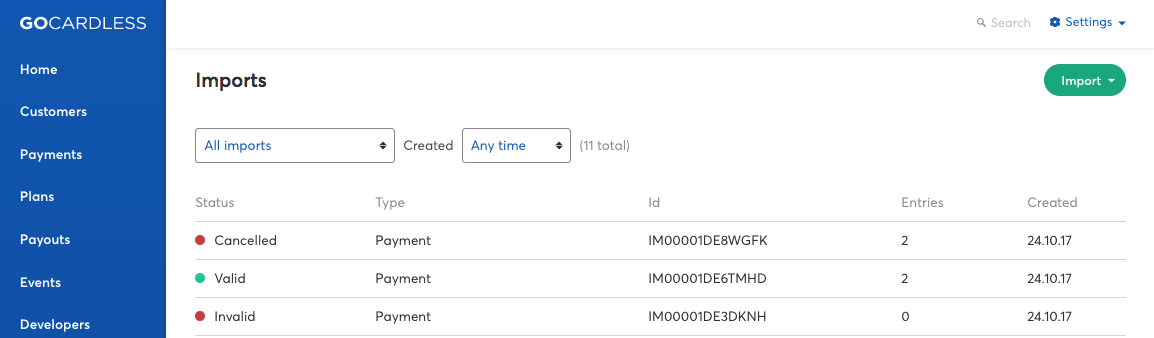
2. Klicken Sie auf die rechts oben befindliche Schaltfläche Importieren und wählen Sie dann Bacs-Lastschriftmandate migrieren (GBP)
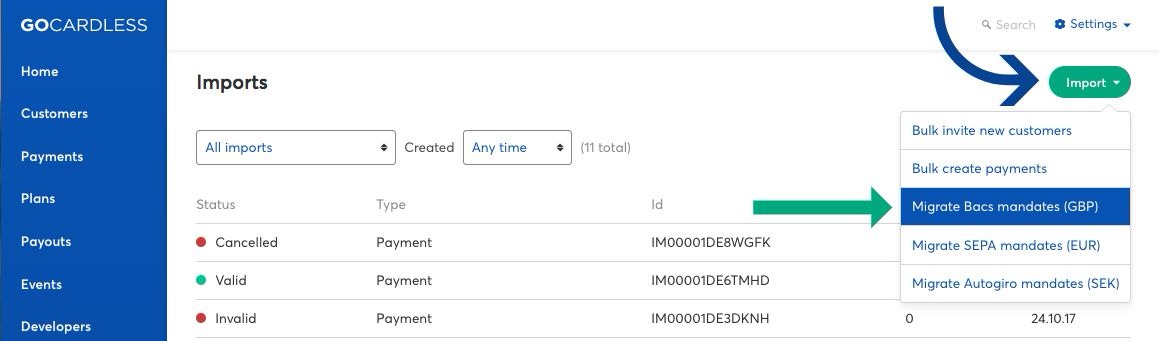
3. Klicken Sie in dem sich öffnenden Fenster in Schritt 1 auf Vorlage für Bacs-Lastschriftmandate herunterladen (CSV-Datei)
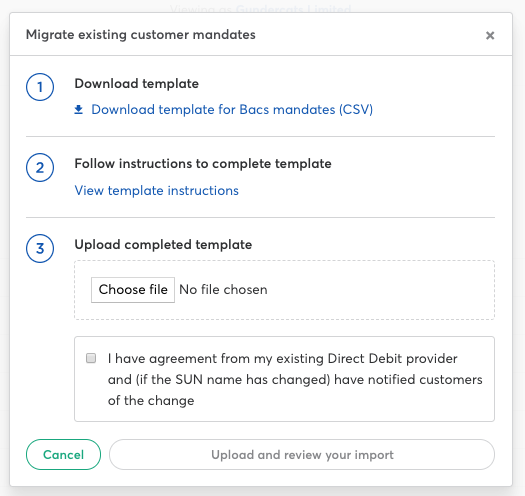
4. Konvertieren Sie die CSV-Tabelle in Excel in ein Textformat
Dazu ...
a). Klicken Sie links oben in der Tabelle auf den Pfeil, um alle Zellen zu markieren
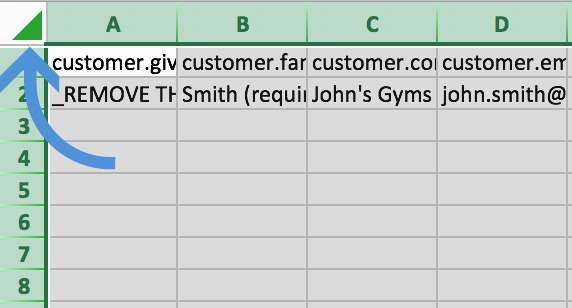
b). Klicken Sie mit der rechten Maustaste an eine beliebige Stelle im markierten Bereich und wählen Sie Zellen formatieren ...
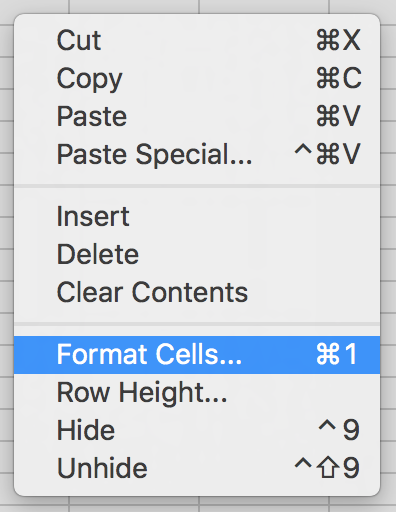
c). Wählen Sie aus den Optionen in der linken Spalte Text und klicken Sie auf OK
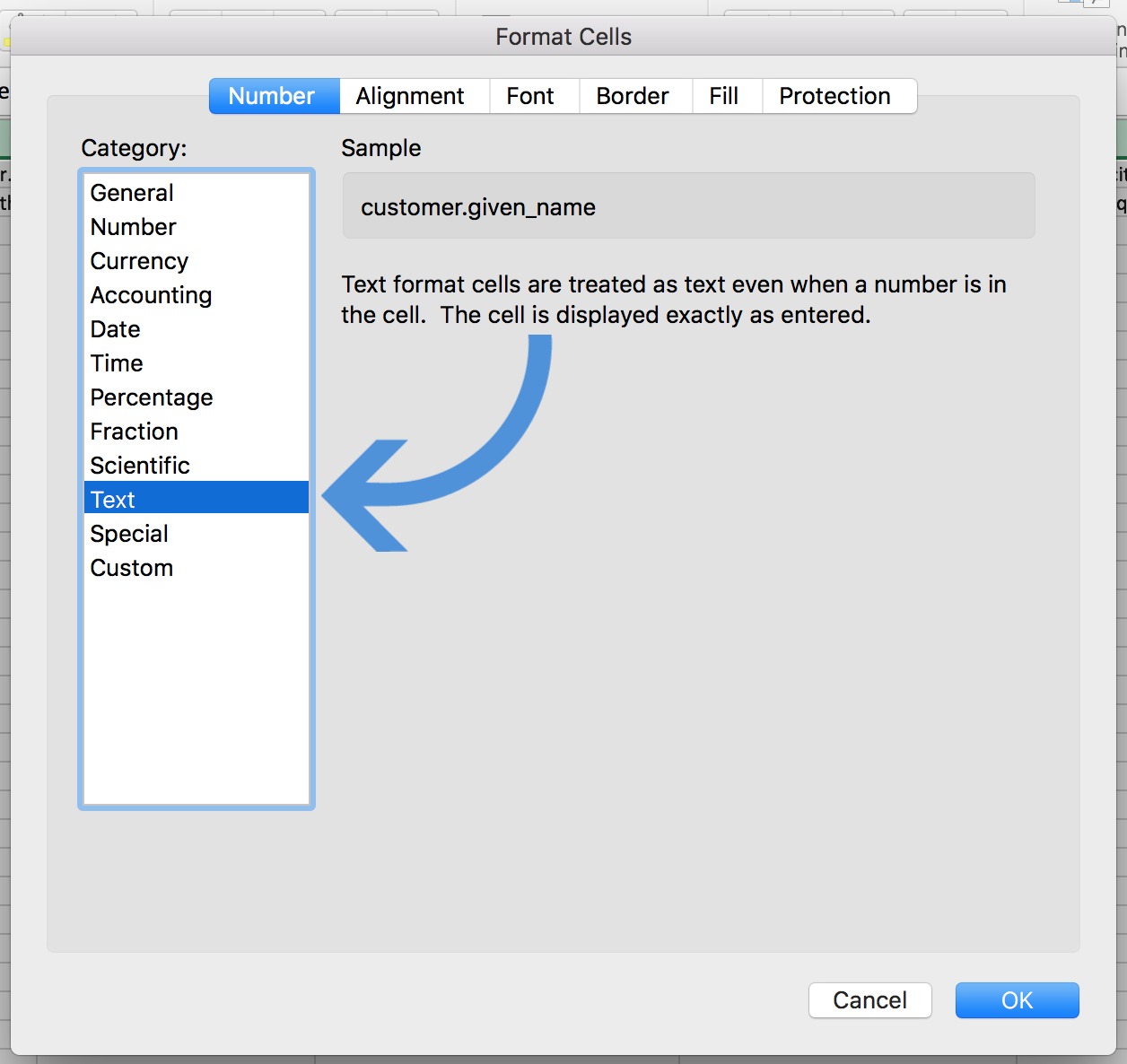
5. Fügen Sie Ihre Kundendaten zur CSV-Vorlage hinzu
Im Folgenden erläutern wir, wie Sie die Daten richtig eingeben.
HINWEIS: Sie müssen die Beispiel-Datenzeile in der CSV-Datei löschen, bevor Sie die Vorlage hochladen. Wählen Sie dazu die ganze Zeile, klicken Sie auf die rechte Maustaste und wählen Sie „Löschen“.
6. Laden Sie die Vorlage über Schritt 3 im Fenster Bestehende Kunden-Lastschriftmandate migrieren hoch
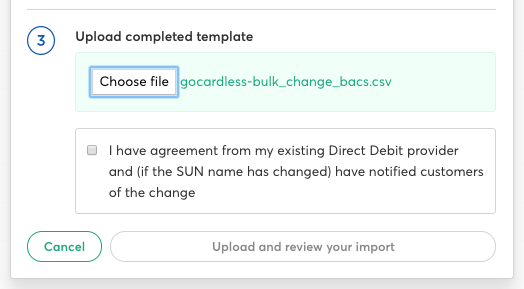
7. Bestätigen Sie, dass Sie die Genehmigung Ihres Lastschriftanbieters zu der Massenänderung haben und Ihre Kunden über die Änderung informiert haben, indem Sie einen Haken in das entsprechende Kästchen setzen. Bitte beachten Sie, dass die Benachrichtigung Ihrer Kunden nur dann eine gesetzliche Anforderung ist, wenn sich der Name auf Ihrer SUN ändert.
(Dies gilt für alle Händler, die von einem Standardpaket wechseln, und alle Händler, die den Namen auf ihrer eigenen SUN ändern).
Wenn Sie fertig sind, klicken Sie auf Import hochladen und überprüfen
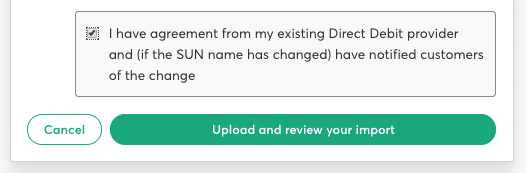
8. Ihre CSV-Daten werden dann kurz überprüft.
Wenn Fehler ausgegeben werden, werden Sie ...

... einschließlich der Details zu den Fehlern, und wo Sie zu finden sind, informiert.
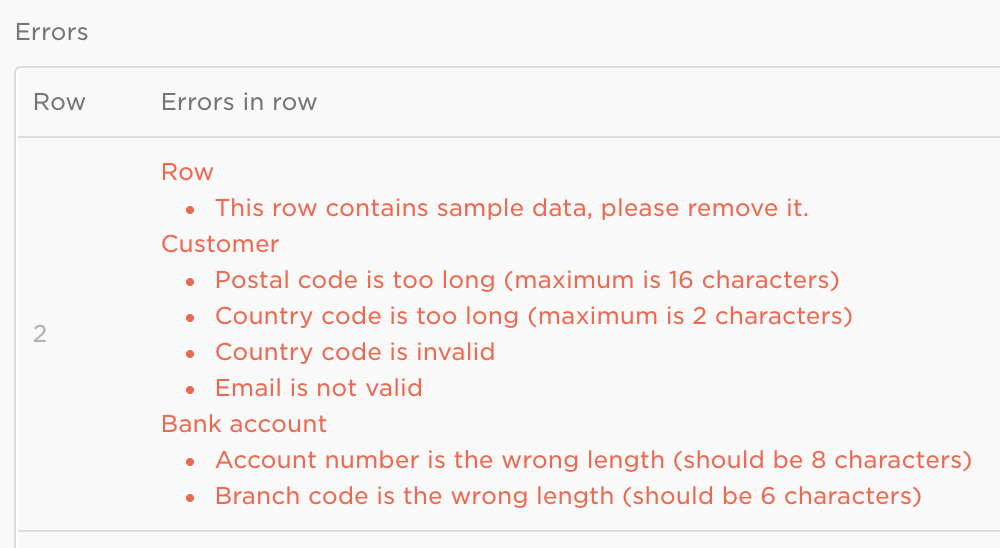
Wenn Sie die Fehler korrigiert haben, speichern Sie die CSV-Datei und wiederholen Sie den Upload.
9. Ihr Kundenbetreuer wird informiert, dass Sie den Upload abgeschlossen haben. Er wird dies dann prüfen, den letzten Schritt abschließen und Ihnen eine Bestätigung senden.
So geben Sie Kundendaten ein, die Sie auf einmal ändern möchten
Füllen Sie die CSV-Datei gemäß den Vorgaben in der Tabelle aus, um Fehler zu vermeiden.
In einigen Feldern in der Beispielzeile der CSV-Datei wird „(erforderlich)“ angezeigt, nachdem die Informationen in diese Zelle eingegeben wurden. Dies dient nur zu Beispielzwecken, wird jedoch bei der Eingabe von Kundeninformationen zur Identifizierung des Pflichtfelds verwendet.
Datenfelder und Beispiele:
| SPALTE | DATEN | BEISPIEL |
|---|---|---|
| A | customer.given_name | John |
| B | customer.family_name | Smith |
| C | customer.company_name | John's Gyms Ltd |
| D | customer.email | john.smith@example.com |
| E | customer.address_line1 | 65 Goswell Road |
| F | customer.address_line2 | |
| G | customer.address_line3 | |
| H | customer.city | London |
| I | customer.postal_code | EC1V 7EN |
| J | customer.country_code | GB |
| K | bank_account.account_holder_name | John Smith |
| L | bank_account.account_number | 55779911 |
| M | bank_account.branch_code | 200000 |
| N | customer.metadata.custom_reference | GYM441231 |
| O | customer.language | en |
Hilfreiche Informationen für die Eingabe von Kundendaten:
| SPALTE | Informationen |
|---|---|
| A, B, C |
Geben Sie entweder den Vornamen des Kunden ODER den Firmennamen ein. Wenn Ihr alter Anbieter den vollen Kundennamen gemeinsam exportiert hat, nutzen Sie die Funktion Text in Spalten in Excel zur Trennung. |
| D | Für jeden Kunden ist eine gültige E-Mail-Adresse erforderlich, sodass er Benachrichtigungen zu seinen Zahlungen von GoCardless erhalten kann. Wenn Sie dem Kunden eigene Benachrichtigungen senden möchten, wenden Sie sich bitte an Ihren Kundenbetreuer. |
| E, F, G, H | Bei Bacs muss eine Adresse für ein Lastschriftmandat gespeichert werden. Addresszeile 1 und Stadt sind Pflichtfelder. |
| I | Postleitzahlen können mit oder ohne Leerstellen eingegeben werden. |
| J |
Der Ländercode sollte nur als Abkürzung mit zwei Buchstaben angegeben werden. Verwenden Sie bei britischen Adressen GB. Unsere Tabelle mit den Ländercodes finden Sie hier. |
| K | Der Name des Kontoinhabers muss nicht mit der Person (z. B. inklusive zweiter Vorname) oder Firmenname übereinstimmen, daher ist ein eigenes Feld erforderlich. |
| L |
Für eine Zahlung mit dem Bacs-Lastschriftverfahren muss ein GBP-Bankkonto verwendet werden. 8 Zeichen im Standardformat, z. B. 55779911 |
| M | Format mit 6 Zeichen. Diese können mit oder ohne Bindestriche/Leerstellen eingegeben werden, z. B. 200000, 20-00-00, und 20 00 00 funktionieren alle. |
| N | (Optional) – Fügen Sie bei Bedarf mithilfe dieses Felds eine benutzerdefinierte Referenz für Ihren Kunden hinzu. Diese Referenz wird Ihrem Kunden in Ihrem Dashboard hinzugefügt und ist ein durchsuchbares Feld. |
| O | (Optional) - In diesem Feld können Sie angeben, in welcher Sprache Benachrichtigungs-E-Mails an den Kunden gesendet werden. Die Groß-/Kleinschreibung muss in diesem Feld nicht beachtet werden. Wenn Sie dieses Feld leer lassen, wird die Sprache vom Landescode des Bankkontos dieses Kunden abgeleitet. Die verfügbaren Sprachen in der folgenden Tabelle aufgeführt. |
Für das Feld customer.language verfügbare Sprachen:
Beachten Sie bitte, dass im Formular die Standard-Sprachcodes gemäß ISO 639-1 verwendet werden.
| SPRACHE | ISO 639-1-CODE |
|---|---|
| Englisch | en |
| Französisch | fr |
| Deutsch | de |
| Spanisch | es |
| Portugiesisch | pt |
| Italienisch | it |
| Dänisch | da |
| Norwegisch | nb |
| Slowenisch | sl |
| Schwedisch | sv |